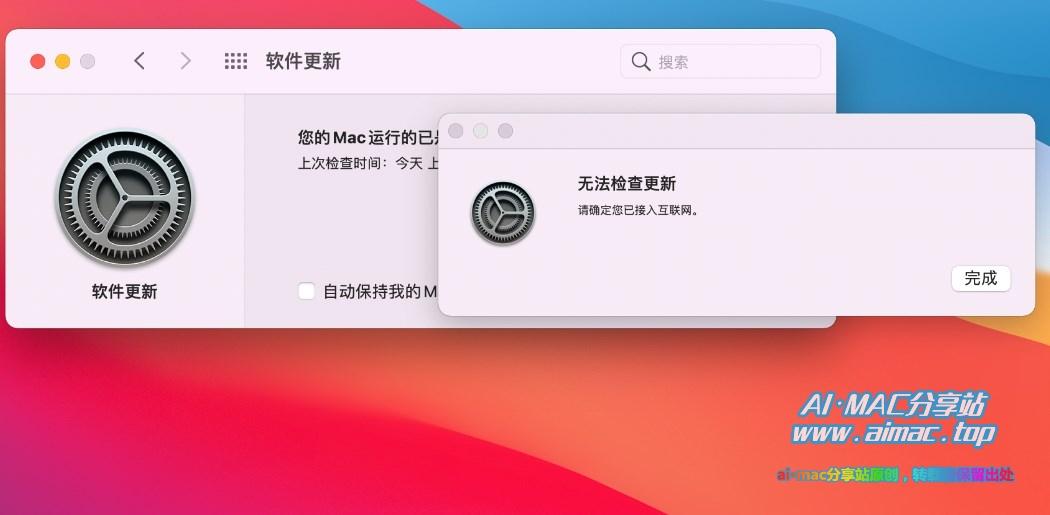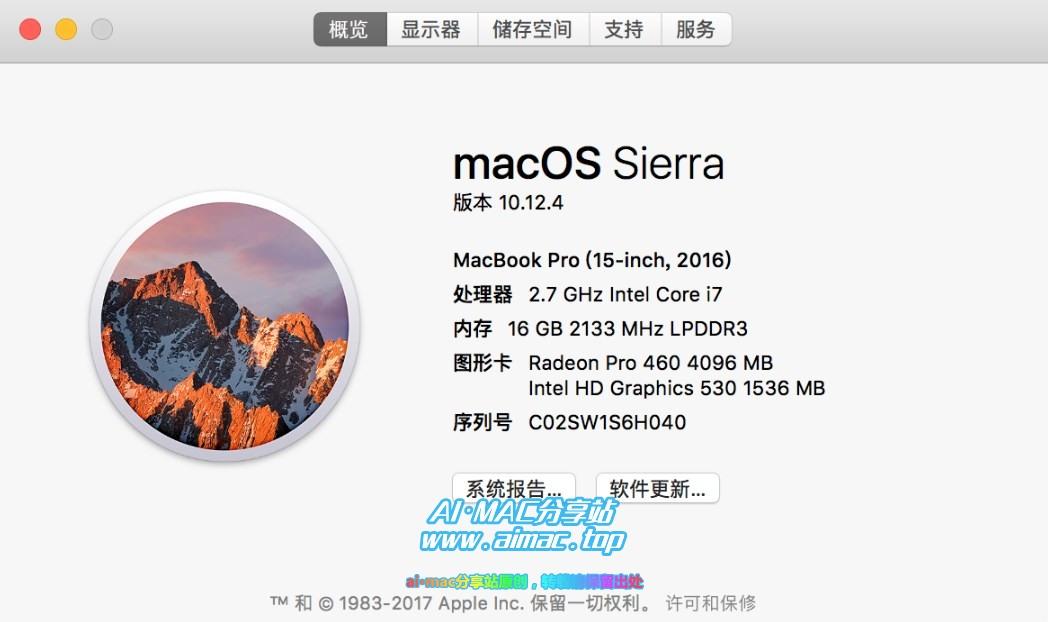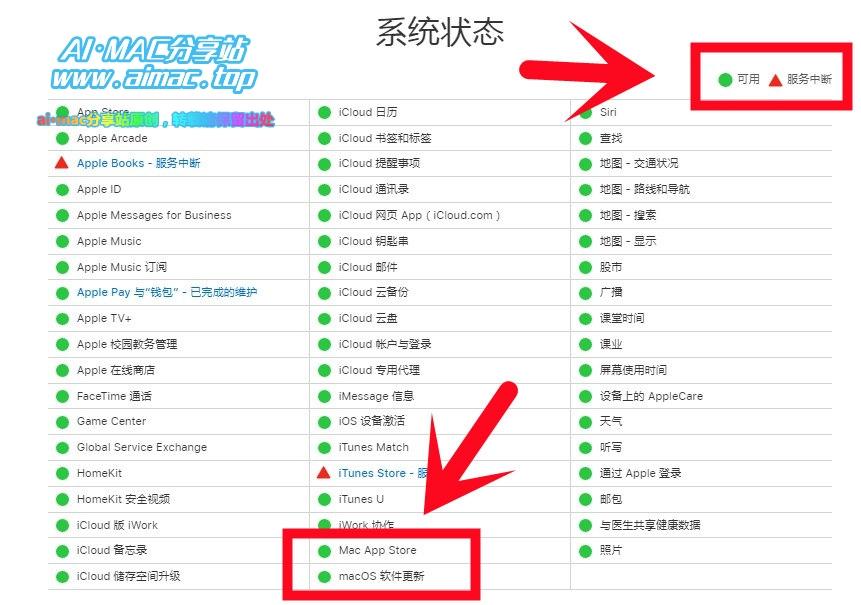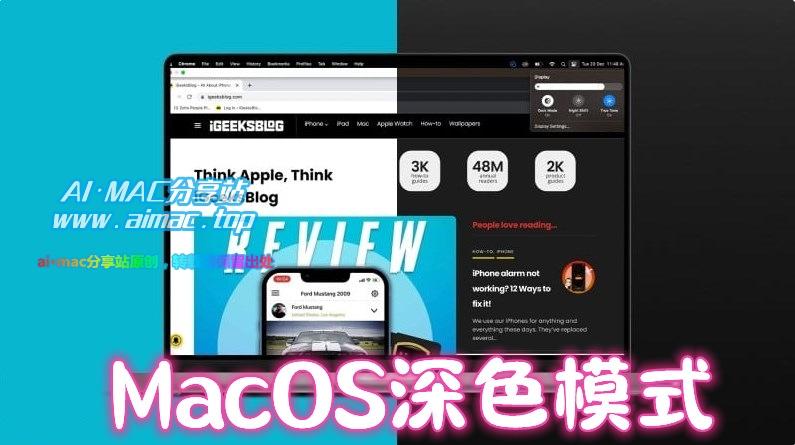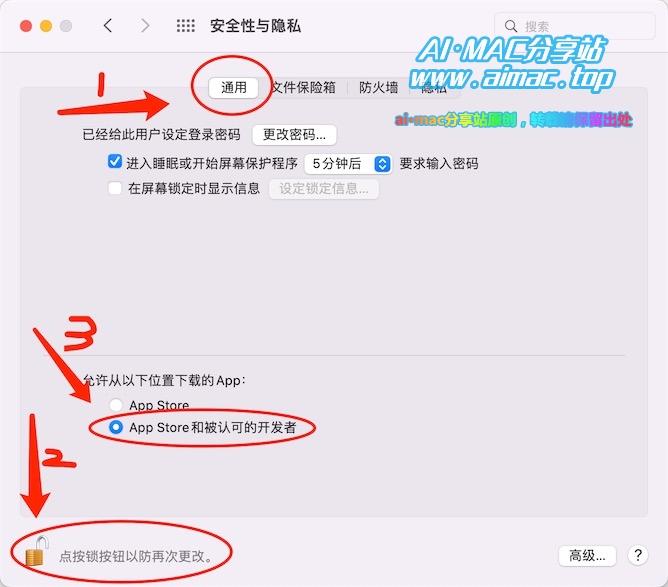MacOS系统无法检测到更新,提示“已是最新版本”,怎么回事?
同Windows电脑一样,苹果MacBook、Mac mini、iMac等MacOS设备,也会定期推送操作系统更新,这些更新,主要包括安全补丁、bug修复、以及新功能的增加等,作为用户,定期接受MacOS更新,能让自己的Mac时刻处于最新、最安全、最稳定的状态。
根据需求,Mac用户可以选择手动检查并更新系统、或打开自动更新系统功能这2种方式来安装MacOS更新,默认情况下,“自动更新功能”是未启用状态的,除非用户手动开启它,或者手动点击检查更新、并根据自己的需要选择是否升级。
在使用MacOS系统更新功能的过程中,有时候自己的MacOS版本明明不是最新版本,但是用户点击检查更新按钮的时候,却出现“当前系统已是最新版本”、或“无法检查更新,请检查你的互联网连接”等提示,这是怎么回事?又该如何解决此类故障呢?
1、检查网络连接
MacOS如果遇到系统更新方面的故障,首先应该检查的就是网络连接状态,确保Mac已经连接到WiFi或有线网络、并可以正常访问外网,如果你的Mac当前上网没有问题(通过Safari可以打开网页、微信聊天也OK),可以尝试重新连接WiFi、或重新拔插网线,有的时候,网络连接不太稳定,导致小部分网络功能异常,重新连接WiFi可以解决此类问题。
除此之外,还可以尝试更换网络运营商,有的时候,无法检查MacOS更新是网络运营商的问题(国内通常是中国移动、中国电信、中国联通三大运营商),如果是这种情况,可以尝试连接其他网络运营商的网络,比如你家里用的移动宽带,你可以找一个电信的WiFi试下(比如附近的便利店、奶茶店、咖啡店,都可以,甚至于可以借用手机热点功能,比如找一台使用电信或联通手机卡的手机,开热点并连接Mac,总之就是找另外一个运营商的网络进行测试,只要不是从移动换成移动这种意义不大的测试就行),也许就能正常更新了。
2、重启电脑
有一部分Mac用户,习惯于常年不关机使用Mac,平时需要出门、或者晚上睡觉的时候,直接按一下电源键让Mac进入锁屏睡眠状态(对于MacBook来说,直接扣上盖子),这样一来,再次回到电脑面前的时候,只需要按下Touch ID键(电源键),无需任何等待、能够做到秒开机,而且所有打开的APP和正在编辑的文档、工作进度都还在,非常的方便。
但是,长期不关机使用Mac,有的时候会导致一些偶发性的“奇葩”故障,比如某些APP闪退、系统功能异常等,因此,如果你也恰好属于此类用户、又正好遇到MacOS无法更新的异常情况,那不妨试试重启Mac,重启Mac能清除运行数据、重置系统缓存文件,故障就自然消失了。
3、检查Mac机型与MacOS版本
同iPhone一样,苹果对于Mac也采用了“有限升级策略”,也就是说,苹果对于Mac的系统升级支持是有年限的,每次发布MacOS新版本(大版本)的时候,Mac都有可能剔除一部分“老旧机型”,理由是这些机型硬件配置过低、无法流畅运行MacOS新版本,因此排除这部分机型的升级权限。
对此,如果你发现自己的Mac无法检查到新MacOS版本(而苹果明明发布了更新的版本),那么就要反过来检查自己的机型了,看苹果是否将你这台Mac机型排除在了升级列表之外。
4、尝试安全模式
MacOS的“安全模式”,与Windows系统类似,当用户发现无法正常启动Mac、或启动之后遇到卡顿或功能异常等现象,这种情况就可以尝试MacOS内置的“安全模式”,安全模式是一种特殊的启动模式,以安全模式启动的时候会自动禁用第三方启动项、字体、插件等,从而排除上述项目的干扰。
因此,当你Mac遇到无法检测更新的时候,不妨试试安全模式,也许是第三方APP引发的系统更新故障,进入安全模式就有可能正常使用了,有关安全模式的介绍和使用方法,可以参考我之前的分享:MacBook“安全模式”有什么用?怎样进入?
5、检查苹果服务器状态
MacOS更新功能,是通过互联网连接来完成的,具体来说是这样一个过程:Mac–>互联网–>苹果Mac升级服务器,这其中任何一个环节出问题,都有可能导致Mac无法正常更新系统。
上面说的那些方法,是用来排除Mac本身和互联网连接这2个方面的,但这里还有另外一种可能性,那就苹果Mac升级服务器方面的问题,别惊讶,苹果虽然在全球都有机房和服务器部署,以应付来自全球各地的海量用户设备,但任何一家科技公司都不可能做到100%无故障率,总有一些突发情况,会导致某些网络服务出现问题,苹果也不例外。
对此,苹果提供了一个页面,用于对外查询所有服务器的工作状态,它的链接是:https://www.apple.com.cn/cn/support/systemstatus/,通过这个页面,用户可以自主查询苹果服务状态,分别用“绿色圆圈”和“红色三角”标注正常和异常状态,本文的主题是“MacOS更新”,因此大家在页面内找到“Mac App Store”和“macOS 软件更新”两个服务并查看状态,确保它们都是正常工作的,如果当前的工作状态是“异常”状态,大家耐心等待即可,这种情况一般几个小时就能得到修复。
6、尝试重新安装MacOS
如果上面的步骤都没能解决你的Mac系统更新问题,那么咱们还有最后一个大招:重装MacOS系统,Mac无法更新系统版本,这种情况属于软件问题,所以重装系统肯定是可以解决问题的。
说到重装系统,大家的第一想法可能是:这么麻烦?APP和资料怎么办?重装完岂不是全没了?
这一点大家不用担心,与Windows系统有所不同的是,MacOS重装系统的时候,除非用户手动抹掉磁盘(也就是格式化硬盘),否则重装系统只会覆盖当前的MacOS、并不会清除当前硬盘上的资料和APP数据,但凡事都有万一,为了防止重装系统的过程中遇到突发意外情况(导致Mac无法开机),所以大家在决定重装之前,还是必须备份硬盘上的数据的,推荐使用MacOS自带的TimeMachine(时间机器)功能进行备份,就算万一把系统搞崩了,事后也能恢复。
对于MacOS重装系统的方法,我以前分享过,包括无U盘重装、U盘重装,对于普通用户来说,推荐大家使用无U盘重装,也就是利用Mac自带的在线恢复功能来重装系统,Mac启动到恢复模式的方法是开机的时候按住键盘的“Option + R”或“Option + Command + R”,具体的区别,大家可以参考这篇分享:不用U盘,怎样给MacBook重装系统?
写在最后
MacOS无法更新系统,大多是操作系统、软件、网络方面的问题,大家只需要耐心一点,一般都能解决的,另外就是,如果大家在升级系统的过程中遇到异常情况(比如升级过程中突然中断),则需要检查硬盘剩余空间是否够用、硬盘是否有错误等,好了,今天就写到这里,感谢大家的阅读,希望能对大家有所帮助。